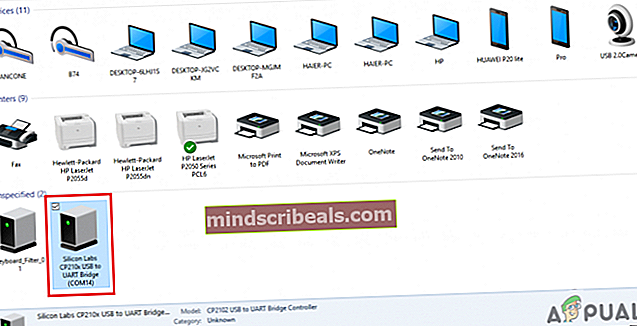Naredi si sam: zgradite si lasten WiFi Range Extender doma
Naredi si sam: zgradite si lasten WiFi Range Extender doma
Avtor Hamza Iqbal, 23. decembra 2019, prebrane 4 minuteZelo pogosta težava, s katero se srečujejo ljudje v pisarnah in domovih, je šibka moč internetnih signalov, če je usmerjevalnik postavljen na neko razdaljo. Ker vse v sodobnem svetu postaja pametno, za delovanje potrebuje internetno povezavo. Za primer lahko vzamemo Pameten dom. Na nekaterih področjih doma ali v pisarnah je moč interneta šibkejša. Na teh področjih potrebujemo napravo, ki nam lahko pomaga povečati šibek internetni signal. Ta naprava je znana kot ojačevalnik WiFi ali podaljšek. glavna naloga te razširitvene naprave je preveč sprejeti šibek Wifi signal, ga ojačati in poslati močan wifi signal. Z uporabo njegovega pripomočka lahko doseg wifi usmerjevalnika razširite in do njega dostopate iz vseh kotičkov hiše ali delovnega mesta.

Kako narediti ojačevalnik Wi-Fi z uporabo ESP8266?
Na trgu je na voljo veliko pripomočkov za razširitve Wifi, ki so zelo učinkoviti, vendar so stroški zelo visoki. Doma si lahko izdelamo lasten podaljšek, ki bo enako učinkovit, a zelo poceni. V ta namen se lahko uporabi ESP8266, znan tudi kot Node MCU. ESP je vdelana programska oprema odprtega vira, ki se uporablja za izvajanje IoT projektov. Pojdimo naprej in začnimo zbirati več informacij o tem, kako lahko naredimo ta podaljšek.
1. korak: Zbiranje komponent
Za začetek dela na katerem koli projektu je odlična naloga zagotoviti, da je vse, kar boste potrebovali za dokončanje projekta, prisotno ali ne. V ta namen bi morali sestaviti seznam celotnih komponent in jih kupiti na trgu, če jih nimamo. Spodaj je podan popoln seznam vseh komponent, ki so lahko dostopne na trgu.
- ESP 8266
- Breadboard
- Antena
- Jumper žice
- Plastična škatla
2. korak: Prenesite datoteke
Za izdelavo razširitve Wifi z uporabo Node MCU bomo potrebovali nekaj datotek vdelane programske opreme in programsko orodje. Če želite prenesti te datoteke, kliknite tukaj.
Po prenosu datotek, če uporabljate sistem Windows, odprite mapo z imenom »flash_download_tools_v3.4.1«. V tej mapi boste našli exe datoteka z istim imenom. Dvokliknite to datoteko.
3. korak: Prenesite in namestite programsko opremo
Zdaj bo potreben gonilnik, ki bo pomagal usposobiti USB adapter za komunikacijo z računalnikom. Ime tega gonilnika je CH340. Če uporabljate operacijski sistem Windows, odprite podmapo z imenom »CH341SER_win« in če uporabljate MAC, odprite podmapo z imenom »CH34x_Install_mac«. Izvlecite datoteke iz te podmape in namestite gonilnik.
4. korak: Na mikrokrmilniku utripajte vdelano programsko opremo
Zdaj, ko smo prenesli in namestili potrebne datoteke in programsko opremo za konfiguracijo razširitve, sledite spodnjim korakom za konfiguracijo mikrokrmilnika.
- Priključite ploščo Node MCU na prenosnik in odprite nadzorno ploščo. na nadzorni plošči kliknite Strojna oprema in zvok. Zdaj kliknite naNaprave in tiskalniki.Tu poiščite vrata, na katera je priključena plošča vašega mikrokrmilnika. V mojem primeru je COM14v različnih računalnikih pa je drugače.
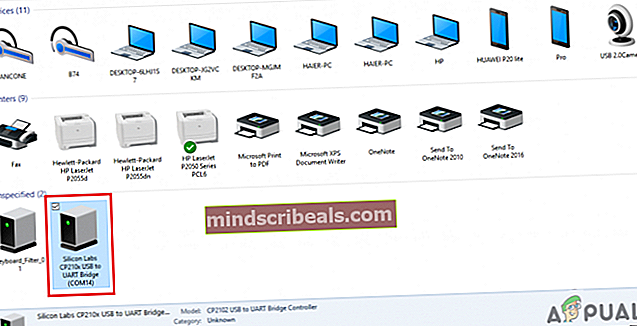
- Odprite orodje za prenos ESP8266.
- Pod naslovomPrenesite konfiguracijo poti, pot moramo dodati dvema datotekama vdelane programske opreme. Najprej dodajte pot do datoteke 0x00000 iz mape vdelane programske opreme in nato pot do datoteke 0x10000 iz iste mape. Na koncu ne pozabite potrditi polja teh dveh datotek.
- Zdaj pred obema datotekama, ki ste jih dodali, izpolnite polje z njihovimi imeni. V obe polji zapišite 0x00000 in 0x10000.
- Zdaj se prepričajte, da je hitrost SPI 4 MHz.
- Označite QIO kot način SPI.
- Kot velikost bliskavice označite 8 Mbit.
- V COM na nadzorno ploščo zapišite ime vrat, ki ste jih že opazili. V mojem primeru je bil to COM14.
- Hitrost prenosa nastavite na 230400.
- Ko je vse to končano, pritisnite gumb za zagon, da naložite vdelano programsko opremo na razvojno ploščo.
Za potrditev nastavitve vdelane programske opreme se lahko sklicujete na spodnjo sliko.

5. korak: Konfigurirajte svojo razvojno skupino
Zdaj, ko je vdelana programska oprema nameščena na razvojni plošči, jo konfigurirajte z našim Wifi, da bo naprava za razširitev. Za nastavitev sledite spodnjim korakom:
- Priključite ploščo na prenosnik.
- Odprite kateri koli spletni brskalnik in odprite konfiguracijsko stran //192.168.4.1/.
- V nastavitvi STA izpolnite polje SSID z imenom vaše lokalne internetne povezave.
- Vnesite geslo lokalnega usmerjevalnika.
- Po izpolnitvi obeh polj kliknite povezati , da shranite nastavitve. Po uspešni povezavi se bo stran osvežila.
- Zdaj v nastavitvah dostopne točke nastavite ime in geslo razširitvene enote.
- Prepričajte se, da je varnostni mehanizem WPA2.
- podomrežje tega podaljška je mogoče spremeniti. Če jo želite spremeniti, v ustrezno polje vnesite še eno od svojih možnosti.
- Kliknite nastavite , da shranite spremembe.
Zdaj je naša razširitvena naprava Wifi pripravljena za uporabo. Narediti morate le škatlo, s katero boste zaprli to vezje, da se prepričate, da ga ne poškoduje nobena nesreča.
6. korak: Ohišje mikrokrmilnika
Ko je vse pripravljeno, vzemite škatlo, v kateri želite obdržati mikrokrmilnik. V škatli naredite dve luknji. Ena luknja bo uporabljena za prehod napajalnega kabla, druga luknja pa mora biti dovolj široka, da se antena lahko vanj prilega. Spajite povezovalni kabel z anteno in ga povežite z ESP. S pomočjo neke vrste lepila se prepričate, da je vse pritrjeno na svoje mesto.
7. korak: Preizkusite svoj podaljšek
Postavite to podaljšano vezje na katero koli območje vašega doma, kjer so signali Wifi šibki. Vklopite vezje. Zdaj Na prenosnem računalniku poiščite ime na seznamu razpoložljivih WiFi, ki ste ga nastavili prej. Povežite se z njo tako, da navedete geslo, ki ste ga nastavili prej. uživajte v močnejši moči signala WiFi signala. Ta pripomoček lahko uporabite za internetno povezavo s sistemi za avtomatizacijo doma.